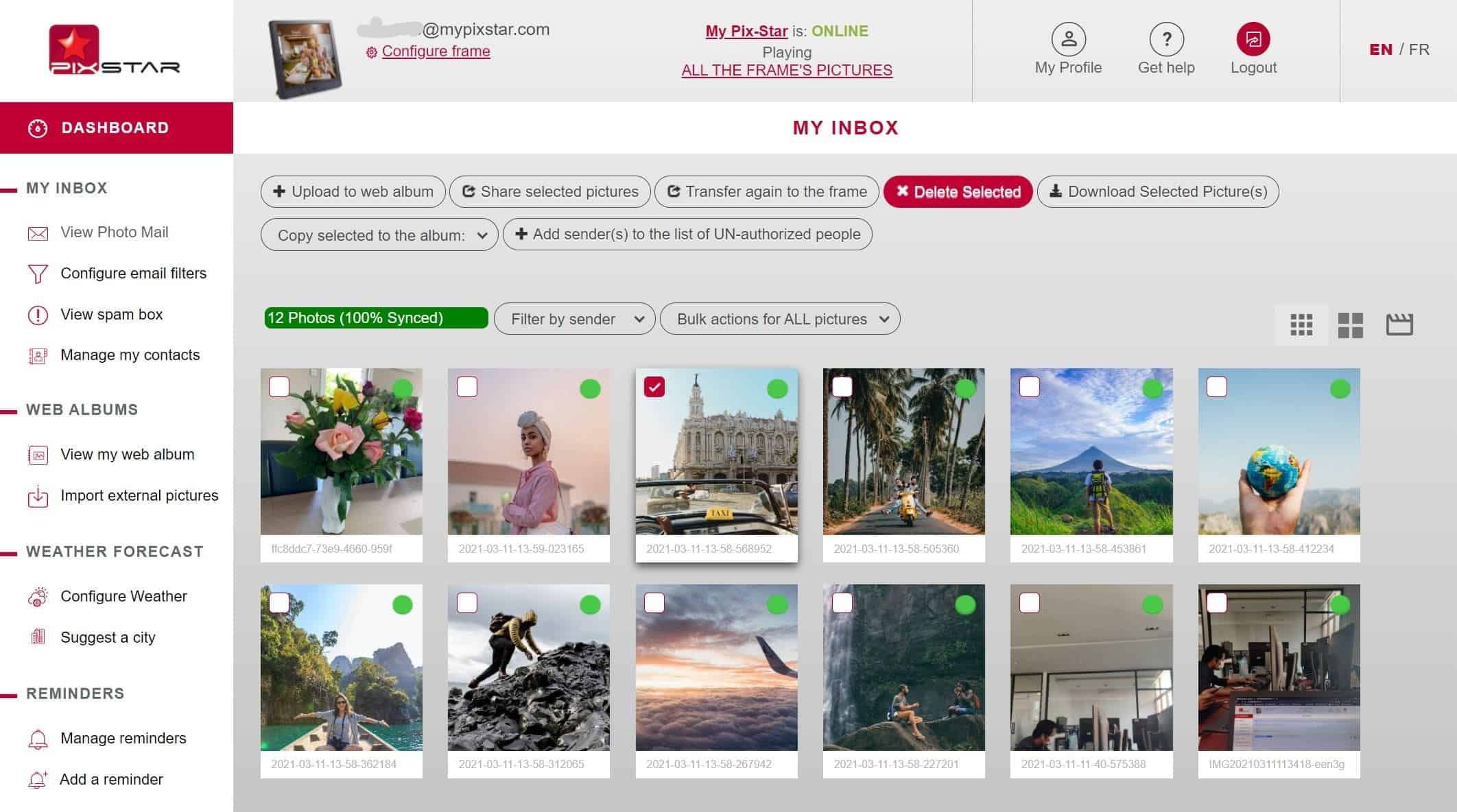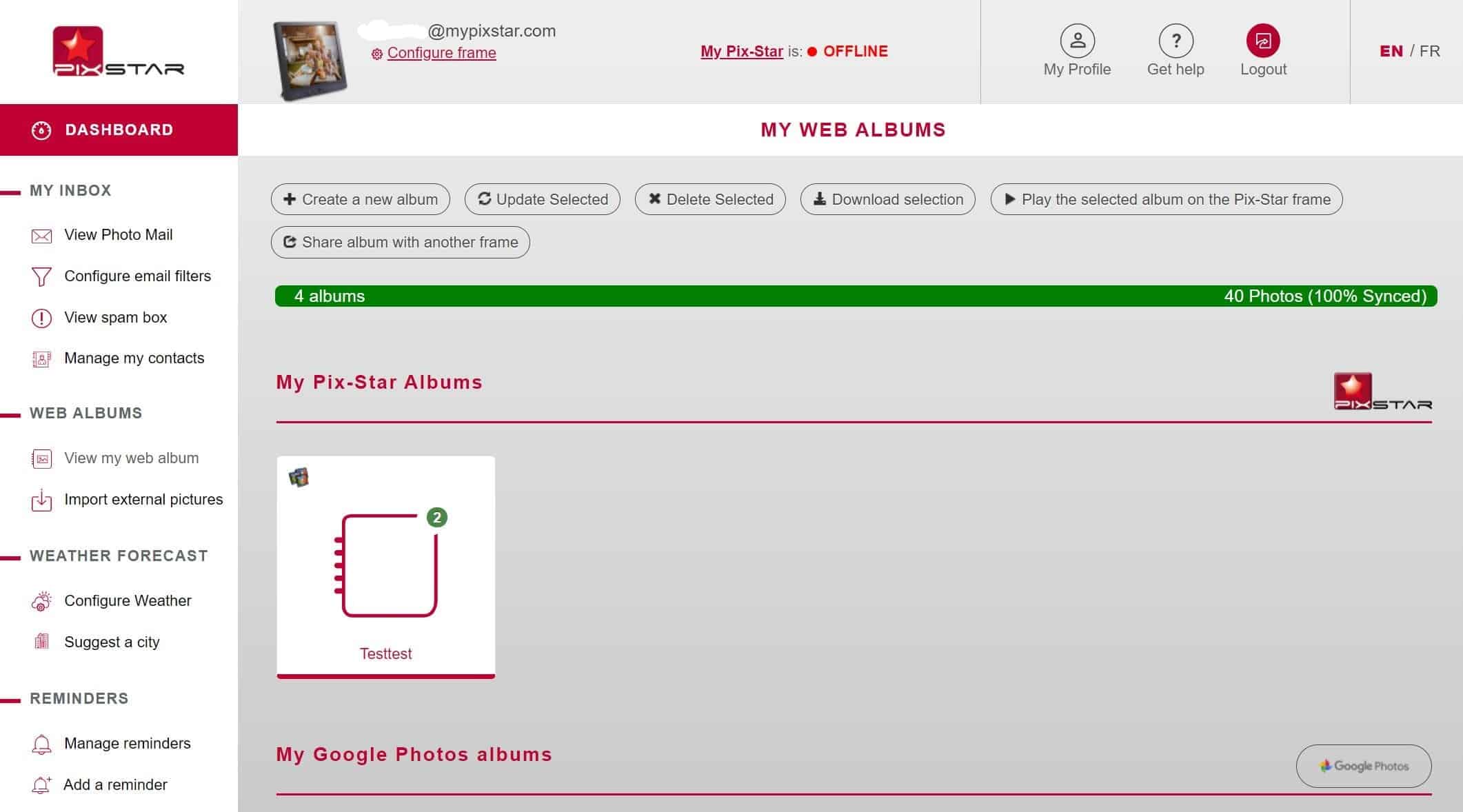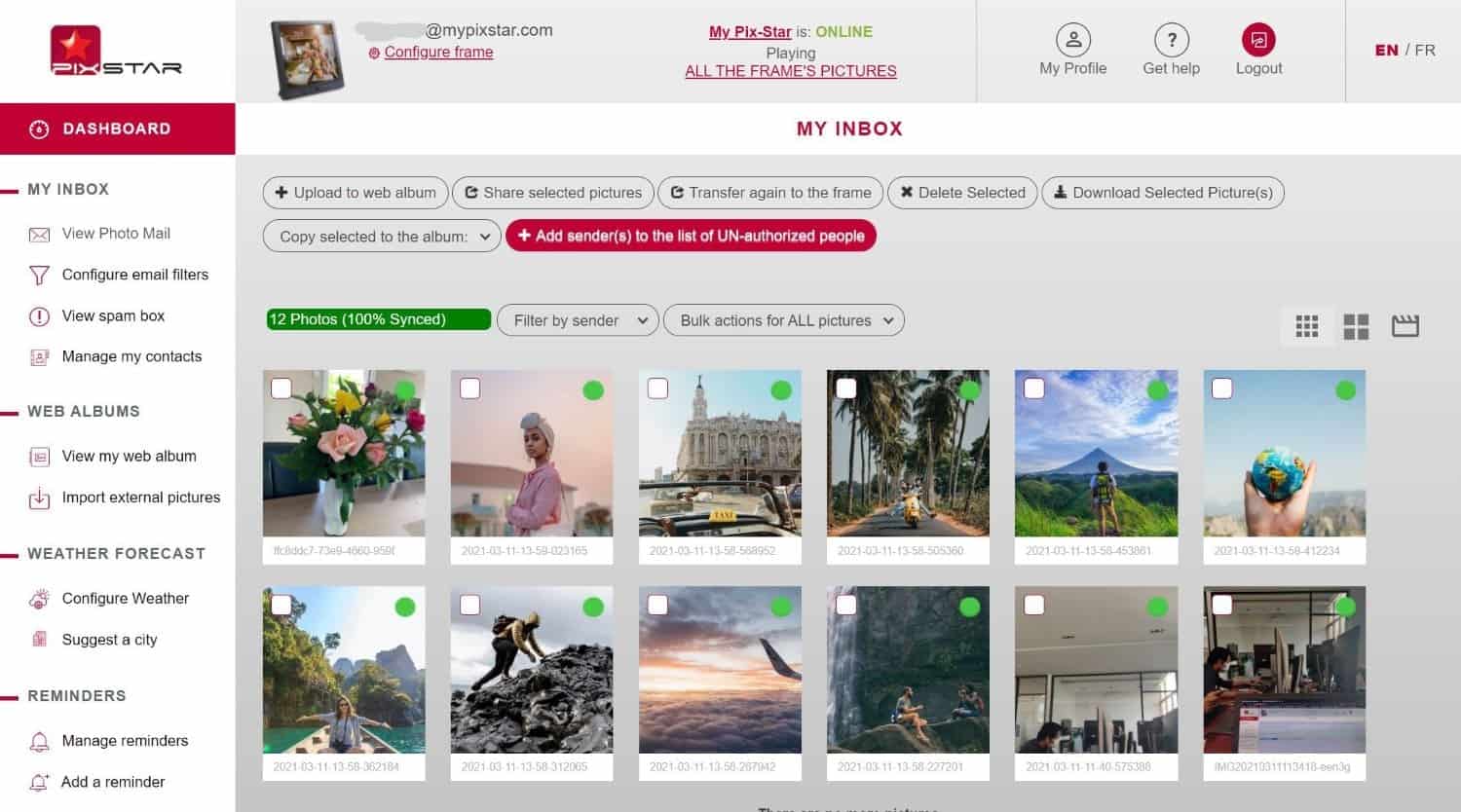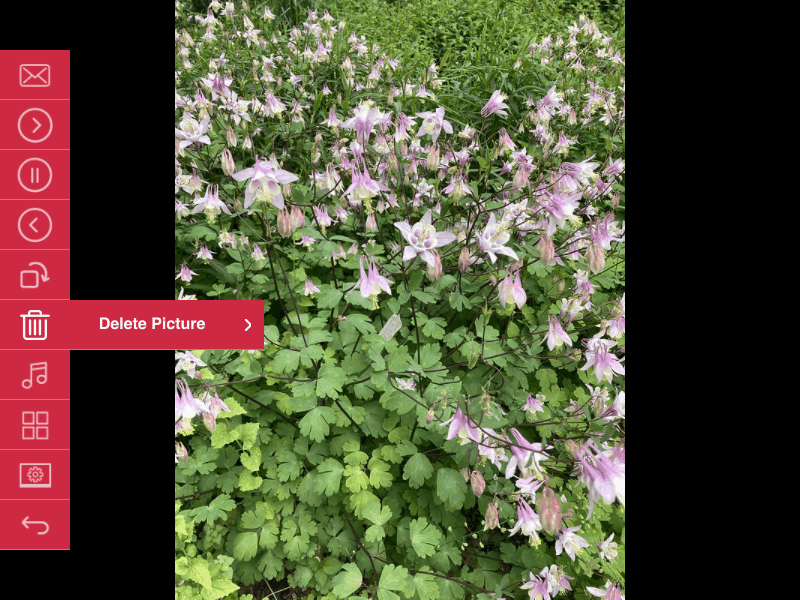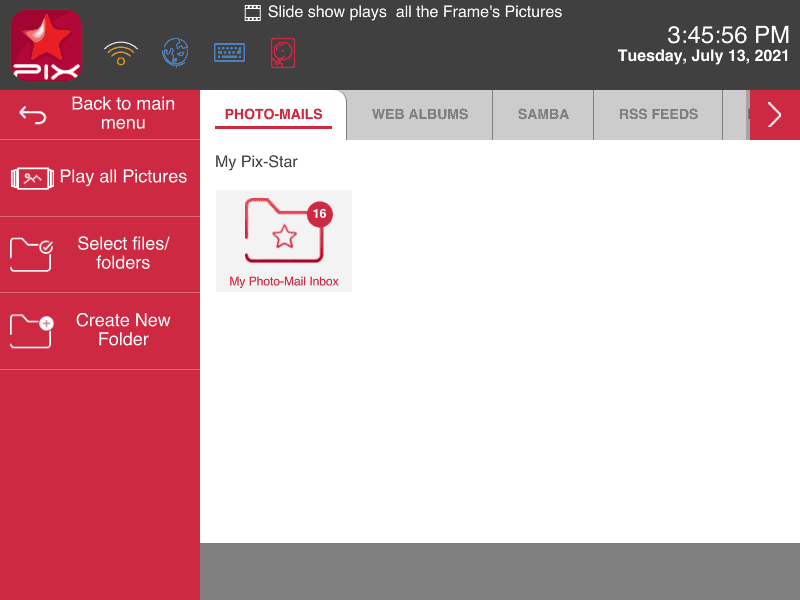Tempo necessário: 3 minutos.
Aqui mergulhamos em como apagar fotos de um moldura fotográfica digital a partir da interface web ou diretamente no quadro digital Pix-Star. Mostramos-lhe as configurações a procurar e damos-lhe algumas dicas úteis ao longo do caminho. Você aprenderá como excluir definitivamente uma foto tanto da nuvem como do armazenamento da moldura. Alternativamente, há maneiras de excluir uma foto apenas da moldura, ou apenas da nuvem - e é mais fácil do que você pensa!
Quando você estiver aprendendo como excluir fotos de uma moldura digital, é importante lembrar que as molduras Pix-Star têm dois locais de armazenamento - o armazenamento interno da moldura e a nuvem. Quando uma foto é excluída do armazenamento da moldura, ela não é automaticamente excluída da nuvem e ainda pode ser sincronizada novamente para a moldura através da interface web.
Quando uma fotografia é apagada da nuvem, é-lhe perguntado frequentemente se também quer apagar a fotografia da sua moldura. Se você não marcar essa caixa, a foto será removida da nuvem, mas ainda estará disponível em suas molduras Pix-Star que receberam as fotos anteriormente.
Com tudo isto em mente, vamos começar!
- Eliminar o correio fotográfico da nuvem

Ao aprender como apagar fotos de uma moldura digital, a nuvem é muitas vezes o lugar mais fácil para começar. Isto é especialmente verdade para a moldura Pix-Star, pois a interface da web é muito intuitiva e fácil de usar.
Comece por entrar no seu painel Pix-Star em pix-star.com. Entre na sua conta e clique no seu quadro na parte superior da tela para entrar no seu painel.
Para excluir o e-mail com foto, clique em "Ver e-mail com foto", no painel esquerdo. Estas são todas as fotos que a sua moldura recebeu por e-mail ou pelo aplicativo móvel. Verifique todas as fotos que você deseja excluir e clique em "Excluir selecionadas" na parte superior da tela.
No próximo popup, você pode escolher se deseja ou não apagar a foto do armazenamento da sua moldura. Se você não marcar a caixa, as fotos que você excluir só serão excluídas da nuvem - não da sua moldura Pix-Star. - Apagar fotos do álbum da web

Lembre-se que as fotos importadas como álbuns da web só podem ser excluídas da interface web, não na moldura. Se você excluir fotos de álbuns da web da nuvem, elas serão automaticamente removidas da sua moldura digital Pix-Star.
Para apagar uma foto(s) do álbum da web, clique em "Ver meu álbum da web" a partir do painel. Para apagar álbuns da web inteiros (e todas as fotos dentro deles), verifique o álbum, clique em "Excluir Selecionado" e clique em "OK".
Para excluir fotos específicas dentro de um álbum da web (por exemplo, Facebook ou Instagram) sem excluir o álbum inteiro, clique duas vezes no álbum da web para abri-lo. Verifique todas as fotografias que pretende apagar, faça clique em "Apagar seleccionado" e clique em "OK". - Apagar fotos tanto da nuvem como da moldura

A eliminação de fotos da nuvem e da moldura Pix-Star ao mesmo tempo só pode ser feita a partir do seu painel de instrumentos. Os álbuns da Web são automaticamente apagados da sua moldura Pix-Star quando você os apaga através do seu painel de instrumentos.
Clique em "Ver correio de fotografias" e seleccione todas as fotografias que pretende apagar completamente. Clique em "Eliminar seleccionada" na parte superior do ecrã e seleccione a caixa "Também pretende eliminar esta fotografia da sua moldura Pix-Star? Isso garante que as fotos selecionadas sejam removidas da nuvem e da sua moldura. Note que não pode ser desfeita, por isso, proceda com cuidado. - Apagar fotos individuais em slideshows

Uma das características mais úteis do Pix-Star é a capacidade de apagar a foto que está sendo exibida sem precisar deixar o slideshow em que você está. É ótimo para remover as fotos que não aparecem bem no visor ou que não combinam com o visual que você está procurando.
Enquanto a foto estiver sendo exibida na tela durante uma apresentação de slides, pressione o botão de menu no controle remoto ou nos controles de bordo. No menu popup, desça até "Delete Picture" e pressione "ok". Selecione "OK" e clique nela para apagar a foto do armazenamento da moldura.
Este processo não apaga as fotos da nuvem - apenas do armazenamento da sua moldura. Você pode reenviar quaisquer fotos excluídas da interface web, desde que você não as exclua da nuvem também.
Note que se você fizer isso para fotos de álbuns da web, elas serão sincronizadas novamente na próxima vez em que uma sincronização for realizada. Para excluir permanentemente uma foto do álbum da web, visualize o Passo 1 novamente. - Eliminar ficheiros e pastas no quadro

Vá para a tela inicial do seu quadro Pix-Star e navegue até "Minhas fotos, vídeos e mensagens" e pressione "ok". Sob o separador Pix-Star (na parte superior do ecrã) pode ver todo o seu correio fotográfico recebido por e-mail ou a partir da aplicação móvel.
Para apagar arquivos e pastas, selecione a opção "Selecionar arquivos/pastas" no painel à esquerda do visor. Utilize o controlo remoto ou os controlos de bordo para seleccionar todas as pastas e ficheiros que pretende eliminar. Lembre-se que você pode abrir uma pasta e repetir o mesmo processo de seleção para excluir fotos e subpastas individuais.
Depois de ter verificado todos os ficheiros/pastas que pretende apagar do armazenamento interno do seu quadro Pix-Star, clique em "Apagar selecção" no painel esquerdo. Note que pode usar a ferramenta "Select all (files & folders)" ou "Select all (files only)" para poupar tempo.
Nenhuma destas fotos será apagada da nuvem. Você pode sincronizá-las novamente usando a interface web a qualquer momento - desde que você também não as apague da nuvem.